Ćwiczenie dotyczące przypisywania ról zasobów platformy Azure w usłudze Privileged Identity Management
Przypisywanie ról zasobów platformy Azure
Usługa Microsoft Entra Privileged Identity Management (PIM) może zarządzać wbudowanymi rolami zasobów platformy Azure, a także rolami niestandardowymi, w tym (ale nie tylko):
- Właściciel
- Administrator dostępu użytkowników
- Współautor
- Administrator zabezpieczeń
- Menedżer zabezpieczeń
Wykonaj następujące kroki, aby użytkownik kwalifikował się do roli zasobu platformy Azure.
Zaloguj się do centrum administracyjnego firmy Microsoft Entra jako administrator dzierżawy.
Wyszukaj, a następnie wybierz pozycję Microsoft Entra Privileged Identity Management.
W menu Privileged Identity Management w obszarze nawigacji po lewej stronie wybierz pozycję Zasoby platformy Azure.
W górnym menu wybierz pozycję Odnajdź zasoby.
Na ekranie Zasoby platformy Azure — odnajdywanie wybierz subskrypcję, a następnie w górnym menu wybierz pozycję Zarządzaj zasobem.
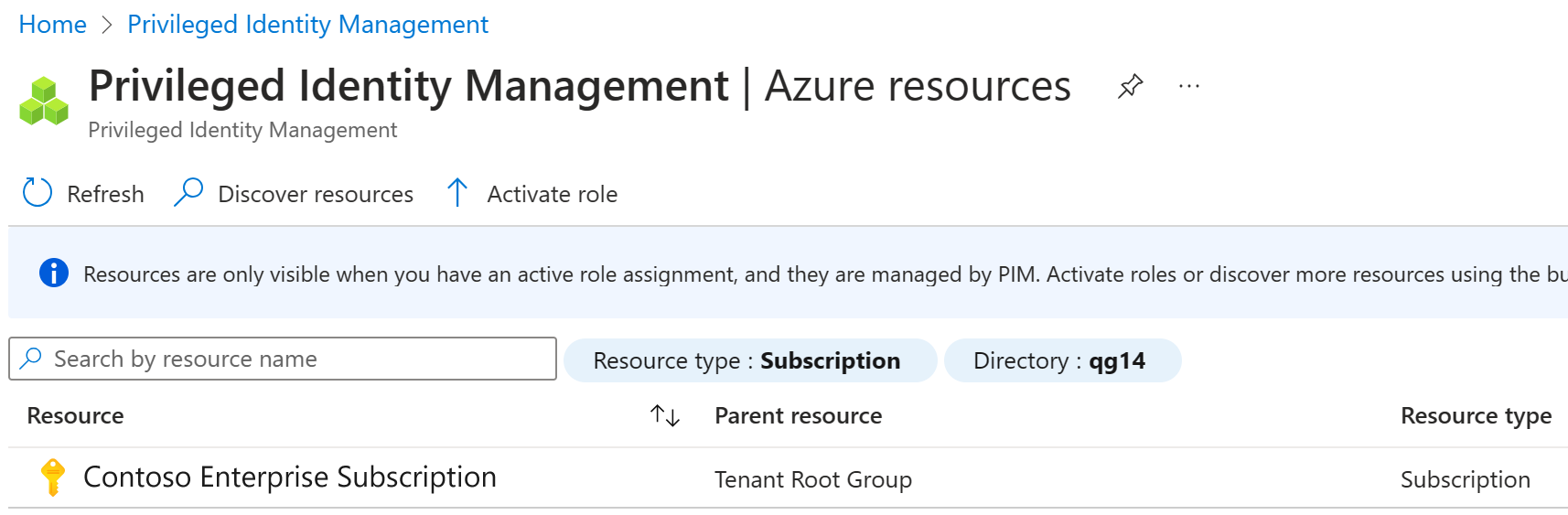
W oknie dialogowym Dołączanie wybranego zasobu do zarządzania przejrzyj informacje, a następnie wybierz przycisk OK.
Po zakończeniu dołączania zamknij ekran Zasoby platformy Azure — odnajdywanie.
Na ekranie Zasoby platformy Azure wybierz właśnie dodany zasób.
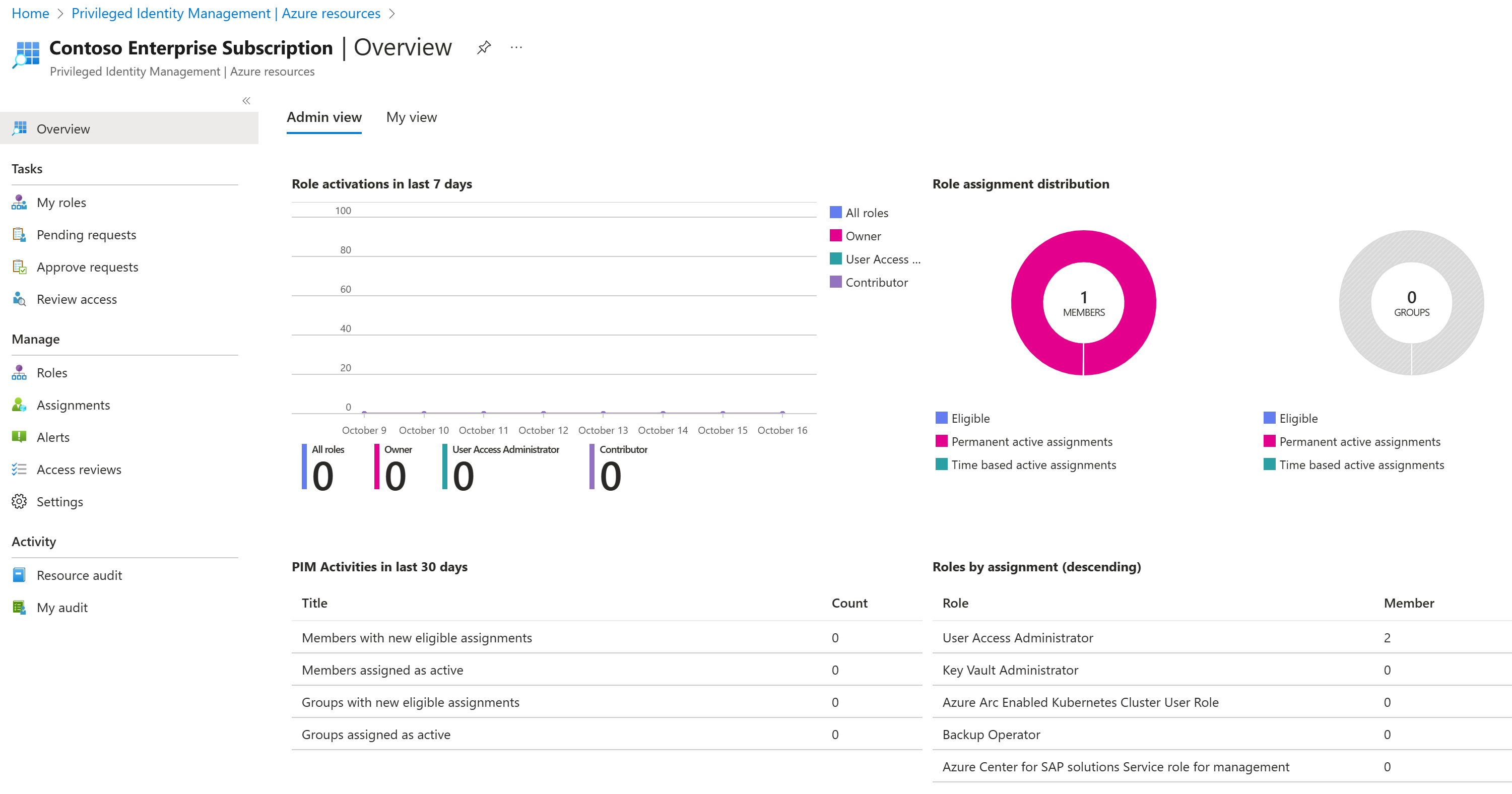
W menu nawigacji po lewej stronie w obszarze Zarządzanie wybierz pozycję Role , aby wyświetlić listę ról dla zasobów platformy Azure.
W górnym menu wybierz pozycję + Dodaj przypisania.
W oknie dialogowym Dodawanie przypisań wybierz menu Wybierz rolę, a następnie wybierz pozycję Współautor usługi API Management.
W obszarze Wybierz członków wybierz pozycję Nie wybrano elementu członkowskiego.
W okienku Wybierz członka lub grupę wybierz konto z organizacji, które zostanie przypisane do roli.
Wybierz Dalej.
Na karcie Ustawienia w obszarze Typ przypisania wybierz pozycję Kwalifikujące.
- Kwalifikujące się przypisania wymagają, aby członek roli wykonał akcję w celu użycia roli. Akcje mogą obejmować przeprowadzanie sprawdzania uwierzytelniania wieloskładnikowego (MFA), podawanie uzasadnienia biznesowego lub żądanie zatwierdzenia od wyznaczonych osób zatwierdzających.
- Aktywne przypisania nie wymagają od członka wykonania żadnej akcji w celu użycia roli. Członkowie przypisani jako aktywni mają zawsze przypisane uprawnienia do roli.
Określ czas trwania przypisania, zmieniając daty i godziny rozpoczęcia i zakończenia.
Po zakończeniu wybierz pozycję Przypisz.
Po utworzeniu nowego przypisania roli zostanie wyświetlone powiadomienie o stanie.
Aktualizowanie lub usuwanie istniejącego przypisania roli zasobu
Wykonaj następujące kroki, aby zaktualizować lub usunąć istniejące przypisanie roli.
- Otwórz program Microsoft Entra Privileged Identity Management.
- Wybierz pozycję Zasoby platformy Azure.
- Wybierz zasób, którym chcesz zarządzać, aby otworzyć jego stronę przeglądu.
- W obszarze Zarządzanie wybierz pozycję Przypisania.
- Na karcie Kwalifikujące się role w kolumnie Akcja przejrzyj dostępne opcje.
- Wybierz Usuń.
- W oknie dialogowym Usuń przejrzyj informacje, a następnie wybierz pozycję Tak.